win11에서 여러 데스크톱을 사용하는 방법은 무엇입니까? Win11 다중 데스크탑은 추가 컴퓨터 데스크탑을 추가할 수 있어 작업 및 학습 효율성을 크게 향상시키고 데스크탑 개인 정보 파일을 보호할 수도 있습니다. 아래에서 편집자는 Win11 다중 데스크톱 사용에 대한 튜토리얼을 소개합니다. 관심 있는 친구들은 함께 배우고 편집자의 튜토리얼을 따라 작동 방법을 확인할 수 있습니다.

1. win11 가상 데스크탑을 사용하면 서로 다른 데스크탑에서 동일하거나 다른 작업을 수행할 수 있으며 각 데스크탑의 작업은 서로 간섭하지 않습니다. 예를 들어, 업무용 데스크톱에서는 브라우저를 열고 Microsoft를 검색하고, 엔터테인먼트 데스크톱에서는 브라우저를 열고 win10을 검색할 수도 있습니다. 또는 한 데스크톱은 업무용으로 사용하고 다른 데스크톱은 개인용으로 사용합니다. 응용 프로그램.
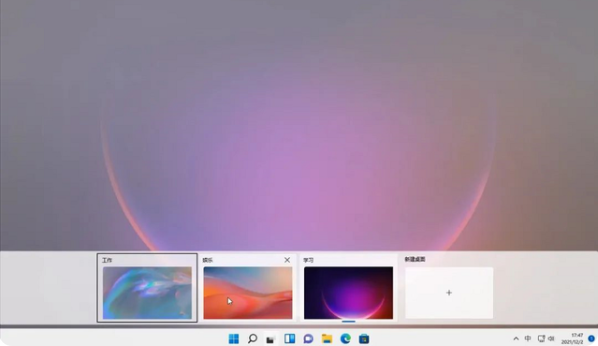
2. 바탕 화면을 마우스 오른쪽 버튼으로 클릭하고 배경을 선택하면 자동으로 설정 페이지로 이동합니다. 그런 다음 즐겨찾는 바탕 화면 배경을 선택하여 서로 다른 바탕 화면을 구분할 수도 있습니다.
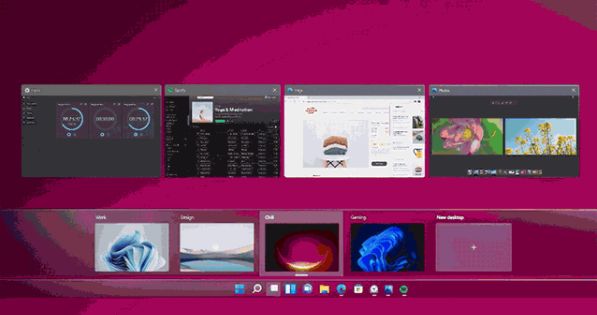
3. 서로 다른 데스크톱 간의 프로그램을 서로 이동할 수 있습니다. 예를 들어, 가상 데스크톱의 메인 인터페이스에서 App Store를 마우스 오른쪽 버튼으로 클릭하고 다른 데스크톱을 선택하거나 새 데스크톱으로 이동하여 App Store 프로그램을 다른 데스크톱으로 이동할 수 있습니다.
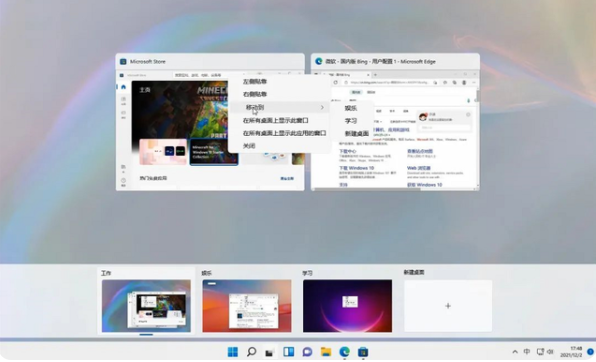
Win11 가상 데스크톱을 더 편리하게 사용하는 방법은 무엇일까요? 다음과 같이 바로 가기 키를 사용하여 빠르게 작업할 수 있습니다.
[win+tab]을 사용하여 가상 데스크톱 작업 보기를 엽니다.
[win+ctrl]을 사용하여 다른 데스크톱 간에 빠르게 전환합니다. [Win + Ctrl + D] 직접 새 데스크톱 만들기
【Win + Ctrl + F4】현재 데스크톱을 삭제합니다.

위 내용은 win11 다중 데스크탑 간단한 튜토리얼의 상세 내용입니다. 자세한 내용은 PHP 중국어 웹사이트의 기타 관련 기사를 참조하세요!